|
Hỗ trợ có hướng dẫn trong trình duyệt của bạn có thể cung cấp các giải pháp kỹ thuật số cho các sự cố Office |
Hồ sơ là một phần quan trọng trong trải nghiệm Outlook của bạn. Hồ sơ bao gồm các tài khoản, tệp dữ liệu và cài đặt giúp chỉ rõ vị trí lưu thư email của bạn.
Để tạo hồ sơ mới, hãy sử dụng bộ chọn hồ sơ:
-
Giữ Shift trong khi khởi động Outlook.
Mẹo: Bạn cũng có thể sử dụng một trong các tùy chọn thay thế sau để truy nhập bộ chọn hồ sơ:
-
Sử dụng khóa chuyển dòng lệnh, bấm chuột phải vào nút Bắt đầu của Windows và chọn Chạy. Trong hộp thoại Chạy, nhập: Outlook.exe/profiles , rồi nhấn Enter.
-
Trong khi Outlook đang chạy, chọn Tệp và >đặt Tài khoản để > Đổi Hồ sơ. Outlook sẽ khởi động lại.
-
-
Trên hộp thoại bộ chọn hồ sơ, chọn Tùy chọn.
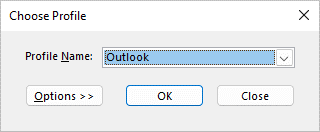
Lưu ý: Trước khi chọn Mới, hãy cân nhắc chọn hộp kiểm "Nhắc sử dụng hồ sơ". Nếu tính năng này được bật, bạn sẽ nhận được lời nhắc mỗi lần khởi động Outlook để chọn hồ sơ bạn muốn mở. Điều này hữu ích khi bạn có nhiều hồ sơ và cần chuyển đổi giữa chúng.
-
Chọn Mới.
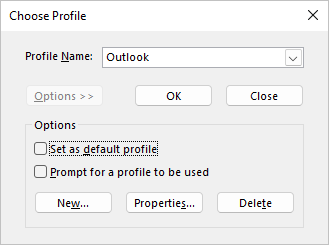
-
Nhập tên cho Hồ sơ Outlook mới, rồi chọn OK.
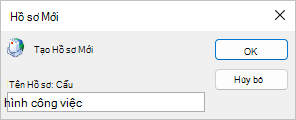
-
Sau khi hồ sơ mới được tạo, bạn sẽ cần thêm tài khoản email vào hồ sơ. Trong hộp thoại thêm tài khoản, bạn có thể tùy chọn thêm nhiều tài khoản hơn.
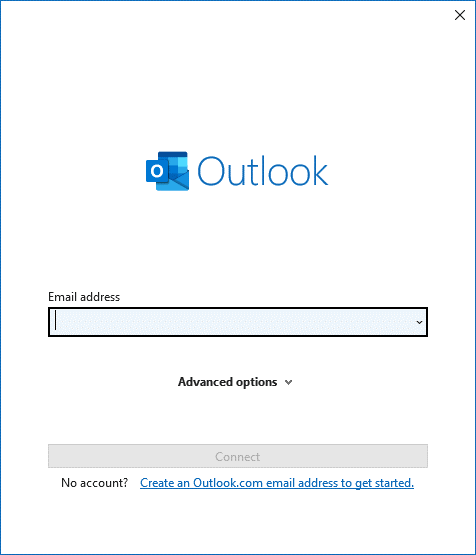
Bạn có thể thêm nhiều tài khoản thư (không phải Exchange) vào hồ sơ, chẳng hạn như Gmail hoặc Live.com. Hoặc bạn có thể thay đổi các tùy chọn dành cho tệp dữ liệu tài khoản. Hãy xem mục Chỉnh sửa hồ sơ Outlook để tìm hiểu cách thực hiện.
Nếu bạn cần chuyển sang cấu hình Outlook cũ trên cùng một PC để sao chép dữ liệu từ đó, bạn có thể làm theo các bước trong bài viết Chuyển sang một cấu hình email Outlook khác.










